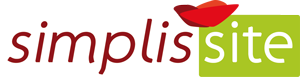Lien depuis un bouton
Insérez un bloc Boutons  ou, si le bouton existe déjà dans la page, cliquez sur le bouton à modifier.
ou, si le bouton existe déjà dans la page, cliquez sur le bouton à modifier.
Écrivez votre texte dans le bouton, par exemple « Contactez-moi ».
Cliquez sur l’icône Lien et commencez à écrire le titre de la page (de votre site) vers laquelle pointer. WordPress va vous proposer les pages ou articles de votre site correspondants. Cliquez sur celui qui convient.
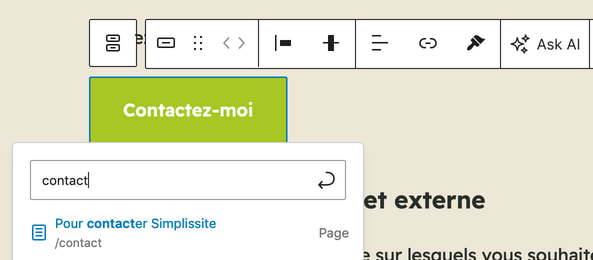
Pensez à enregistrer la page avec le bouton bleu en haut à droite.
Lien vers un site internet externe
Sélectionnez les mots ou l’image sur lesquels vous souhaitez placer le lien, puis cliquez sur le bouton ![]()
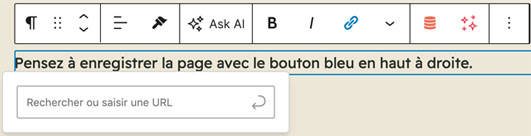
Dans le rectangle de saisie, écrivez ou collez l’adresse URL « https://… » vers laquelle doit pointer le lien, puis validez en cliquant sur la flèche ou la touche Entrée de votre clavier.
Pour que ce lien externe s’ouvre dans une nouvelle fenêtre, re-cliquez sur le texte lié (ou l’image) et cliquez sur le crayon.
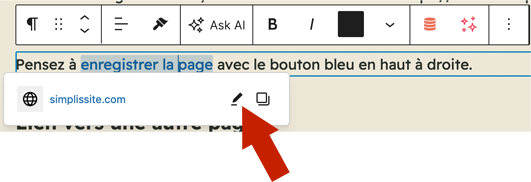
Cochez « Ouvrir dans un nouvel onglet » et Enregistrez.
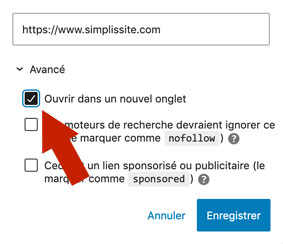
Pensez à enregistrer la page avec le bouton bleu en haut à droite.
Lien vers une autre page de votre site
Sélectionnez les mots ou l’image sur lesquels vous souhaitez placer le lien, puis cliquez sur le bouton ![]()
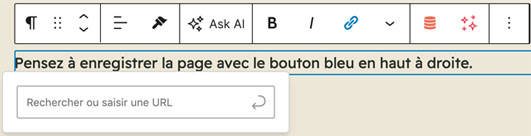
Dans le rectangle de saisie, commencer à écrire le titre de la page vers laquelle vous souhaitez pointer.
WordPress va vous proposer les pages ou articles de votre site correspondants. Cliquez sur celui qui convient.
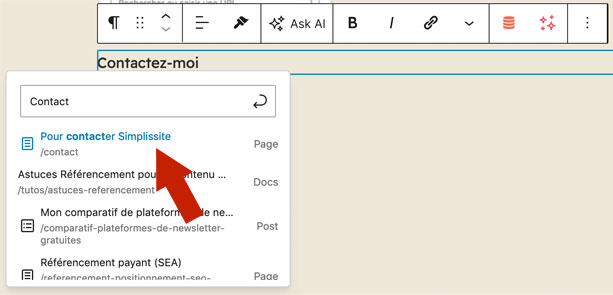
Pensez à enregistrer la page avec le bouton bleu en haut à droite.
Lien vers un fichier pdf
La manipulation ci-dessous concerne la plupart des sites, cependant, si votre site est équipé d’un gestionnaire de téléchargements, consultez les tutoriels dans les extensions spécifiques :
→ Gérer les documents téléchargeables avec Download Manager
Ajoutez un bloc « Fichier » en cliquant sur un ![]()
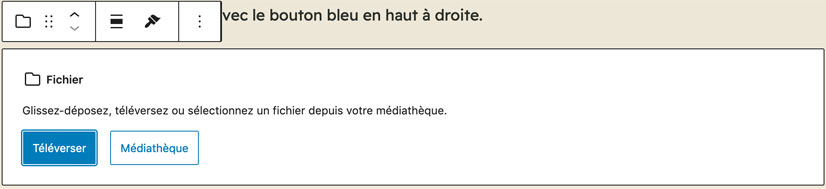
- Si le fichier se trouve sur votre ordinateur, cliquez sur Téléverser.
- Si il a déjà été ajouté précédemment sur le site, cliquez sur Médiathèque pour le retrouver.
Par défaut, le contenu du pdf est affiché dans un cadre dans la page avec un lien de téléchargement dessous.
Vous pouvez modifier les paramètres d’affichage dans la colonne de droite : afficher ou pas le contenu, afficher ou pas le bouton de téléchargement, le faire ouvrir dans un nouvel onglet…
Pensez à enregistrer la page avec le bouton bleu en haut à droite.